
Kurze Zusammenfassung der besten PDF-Seitenentferner
|
Preis |
Unterstütztes OS |
Stapel-Bearbeitung |
Online-Bearbeitung |
|
|
SwifDoo PDF |
Gratis |
Windows 11/10/8.1/7/XP |
√ |
× |
|
Adobe Acrobat |
Bezahlt |
Windows, Mac, Linux |
√ |
√ |
|
Sejda PDF |
Gratis |
Windows, Mac, Linux |
× |
√ |
|
Preview |
Gratis |
Mac |
× |
× |
|
PDFsam Visual |
Bezahlt |
Windows, Mac, Linux |
× |
× |
#1. SwifDoo PDF
SwifDoo PDF ist ein vollwertiger PDF-Editor, mit dem Sie reibungslos mit PDF-Dokumenten arbeiten können. Diese Software wurde von einem erfahrenen Team entwickelt und wird von seinen Anwendern sehr geschätzt. SwifDoo PDF kann alle Ihre Probleme mit PDF-Dateien lösen, wie z.B. Bearbeiten, Zusammenführen, Komprimieren, Konvertieren von PDFs usw.
Folgen Sie den nachstehenden Schritten, um zu sehen, wie Sie SwifDoo PDF als PDF-Seitenentferner verwenden können, damit Sie eine PDF Seite entfernen:
Schritt 1. Laden Sie SwifDoo PDF herunter und installieren Sie es auf Ihrem PC;
Schritt 2. Klicken Sie auf Öffnen, um die PDF-Datei auszuwählen, deren Seiten Sie löschen möchten;
Schritt 3. Gehen Sie zur oberen Navigationsleiste und wählen Sie Seite;
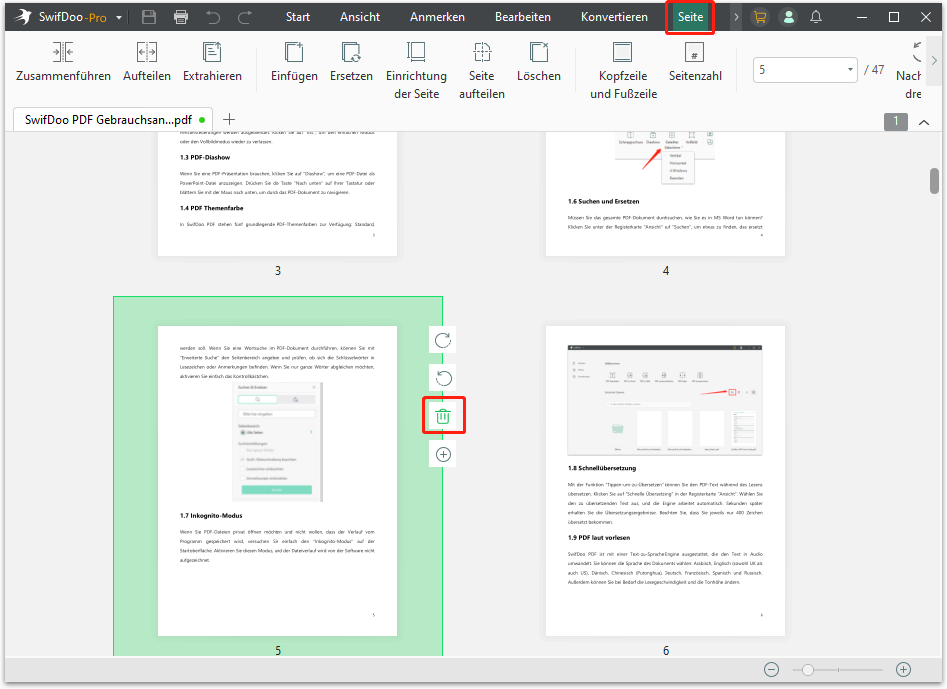
Schritt 4. Bewegen Sie den Mauszeiger über eine beliebige Seite in Ihren PDF-Dateien, und Sie sehen eine Mini-Symbolleiste. Klicken Sie auf das Löschsymbol, um die ausgewählte Seite aus Ihrer PFD-Datei zu entfernen.
Schritt 5. Klicken Sie in der oberen linken Ecke auf SwifDoo und wählen Sie Speichern unter, um Ihre Änderungen zu übernehmen.
Mit SwifDoo PDF können Sie nicht nur Seiten aus PDF-Dateien löschen und PDF Seiten löschen, sondern auch PDFs drehen, neue Seiten einfügen, PDF-Seiten extrahieren, Seitenzahlen hinzufügen und so weiter. Sie können sich darauf verlassen, dass es alle Ihre Probleme mit PDF-Dateien löst.
SwifDoo PDF: Der beste PDF-Seitenentferner
- PDFs durch Hinzufügen von Notizen, Lesezeichen usw. kommentieren
- Konvertieren von PDFs in Word, Excel und andere bearbeitbare Dateien
- Bearbeiten, komprimieren, organisieren und teilen von PDFs
#2. Adobe Acrobat
Acrobat ist eins der professionellsten PDF-Bearbeitungsprogramme auf dem Markt. Es ist mit allen wichtigen Betriebssystemen kompatibel, einschließlich Windows, Mac und Linux. Es ist fast 30 Jahre her, dass Acrobat veröffentlicht wurde, und dieses Programm ist nach wie vor führend in diesem Bereich.
Als PDF-Seitenentferner können Sie mit Acrobat in mehreren Schritten Seiten aus PDFs löschen. Sie müssen nur Ihre Datei mit Acrobat öffnen und dann das Werkzeug "Seiten organisieren" im rechten Fensterbereich auswählen. Wählen Sie die Seite, die Sie entfernen möchten, und klicken Sie auf das Löschsymbol. Somit kann man PDF Seiten löschen.
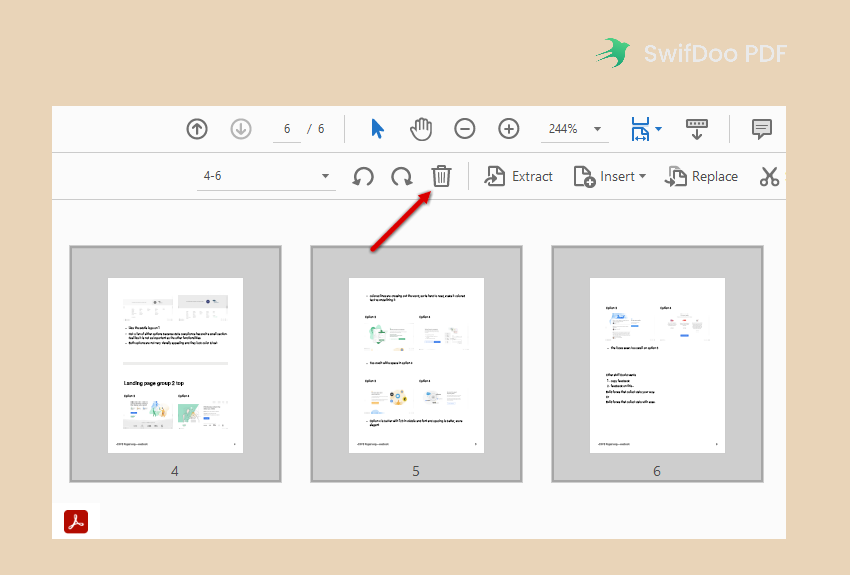
Für alle fortgeschrittenen oder grundlegenden Bearbeitungsbedürfnisse können Sie in Acrobat eine Lösung finden, und Ihre Probleme sind in kürzester Zeit gelöst. Der einzige Nachteil von Acrobat ist, dass Sie mehr Geld für einen Lizenzschlüssel ausgeben müssen als für andere PDF-Editoren. Und für normale Anwender ist die Benutzeroberfläche von Acrobat zu überwältigend für sie.
#3. Sejda PDF
Sejda PDF hat sowohl eine Online- als auch eine Offline-Version, die Sie komfortabel nutzen können. Das Online-Tool ermöglicht es Ihnen, PDF-Seiten zu entfernen, ohne ein Desktop-Programm herunterladen zu müssen.
Sejda PDF verfügt über eine eigene Webseite zum "Löschen von PDF-Seiten", so dass Sie keine Zeit mit der Suche nach der gewünschten Funktion verbringen müssen. Und es ist auch sehr einfach, den Online-PDF-Editor von Sejda PDF zum Entfernen von PDF-Seiten zu verwenden. Sie brauchen Ihre PDF-Dateien nur in dieses Tool hochzuladen, und schon sehen Sie eine Miniaturansicht aller PDF-Seiten mit einem kleinen Löschsymbol in der oberen rechten Ecke jeder Seite. Sie brauchen sich keine Sorgen über eine falsche Handhabung zu machen.
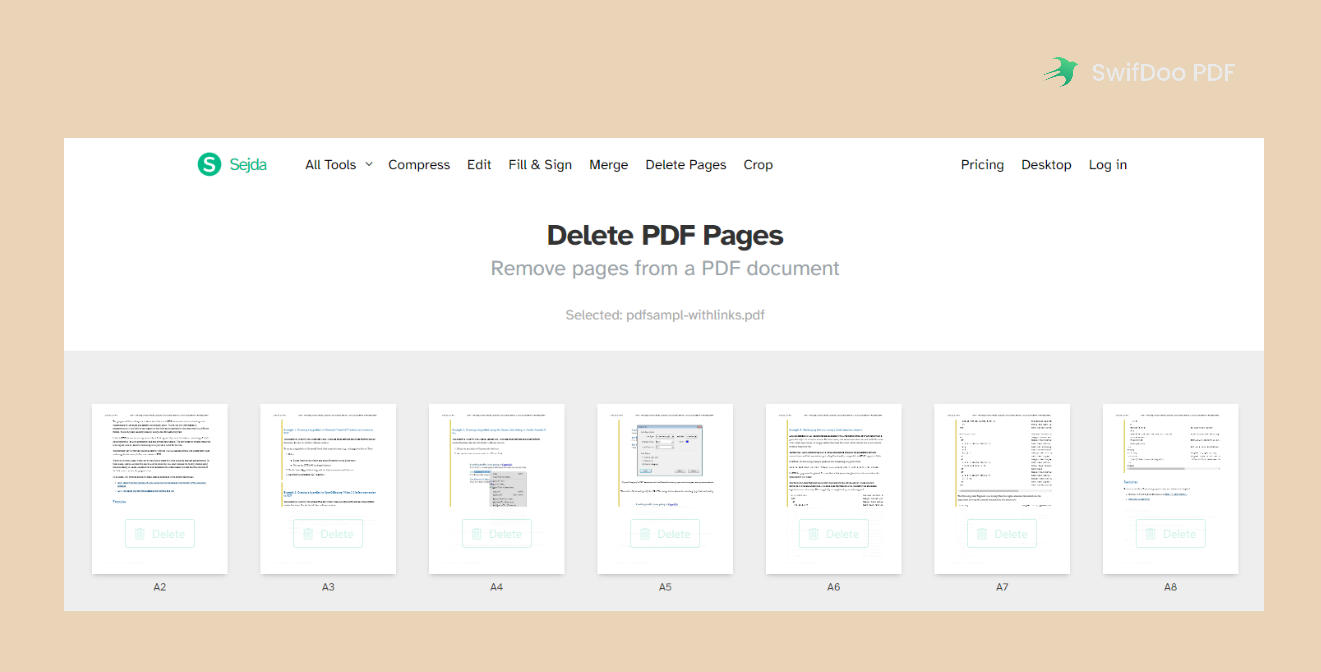
Sejda PDF verlangt eine Gebühr für die erweiterte Nutzung. Wenn Sie jedoch ein regelmäßiger Anwender sind, können Sie den kostenlosen Service für Dokumente bis zu 200 Seiten (oder 40 MB) und 3 Aufgaben pro Stunde nutzen. Dieses Kontingent ist für den täglichen Gebrauch völlig ausreichend.
![6 Kostenlose Methoden zur PDF-Wortzählung [2025 neuest]](https://img.swifdoo.com/image/PDF-Wortzaehlung.png)
6 Kostenlose Methoden zur PDF-Wortzählung [2025 neuest]
Wenn der Text in einer PDF-Datei auf eine bestimmte Anzahl von Wörtern beschränkt ist, finden Sie hier 6 kostenlose Methoden zur PDF-Wortzählung.
LESEN SIE MEHR >#4. Vorschau
Vorschau ist unter anderem auch ein kostenloser PDF-Seitenentferner, der auf jedem Mac-Gerät installiert ist. Es handelt sich nicht um einen speziellen PDF-Editor wie die anderen in diesem Artikel erwähnten Anwendungen. Für normale Benutzer ist Vorschau jedoch definitiv das Tool der Wahl, um PDF-Dateien zu bearbeiten.
Wenn Sie Vorschau zum Entfernen von PDF-Seiten verwenden, brauchen Sie keine Rechnung zu bezahlen oder es manuell herunterzuladen, da es auf allen MacBooks vorinstalliert ist. Und es gibt keine Werbung, die auf Ihrem Bildschirm erscheint und Sie bei der Arbeit ablenkt.
Um PDF-Seiten mit Vorschau zu löschen, müssen Sie nur Ihre PDF-Datei in Vorschau öffnen, alle Miniaturbilder anzeigen und auf Bearbeiten > Löschen klicken, um die nicht benötigten Seiten zu entfernen.
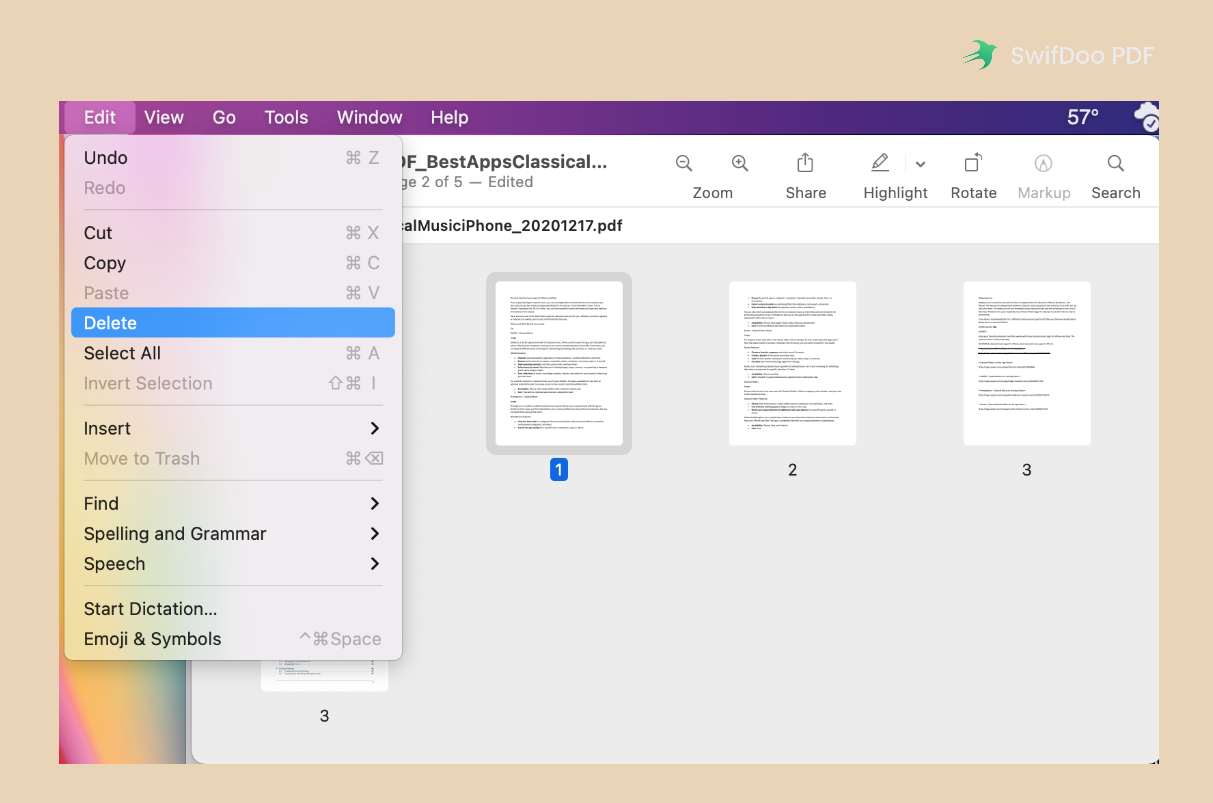
Lesen Sie auch: Wie man Wasserzeichen aus PDFs entfernt >>
#5. PDFsam Visuell
Wie Adobe Acrobat ist auch PDFsam Visual ein kostenpflichtiger PDF-Seitenentferner. Das "sam" kommt von "split and merge" (teilen und zusammenführen), was die Hauptfunktionen dieses Programms erklärt. Das Löschen von PDF-Seiten ist eine erweiterte Funktion, für die Sie bezahlen müssen.
Wenn Sie PDFsam Visual als PDF-Seitenentferner verwenden möchten, müssen Sie diese Software herunterladen und im Voraus ein Abonnement abschließen. Dann können Sie jede PDF Seite löschen online. Öffnen Sie dann Ihre PDF-Datei in diesem Programm, wählen Sie alle Seiten aus, die Sie entfernen möchten, und bestätigen Sie Ihre Änderungen. Denken Sie daran, die bearbeitete PDF-Datei als neue Datei zu speichern, falls Sie die ursprüngliche PDF-Datei eines Tages wieder verwenden möchten.
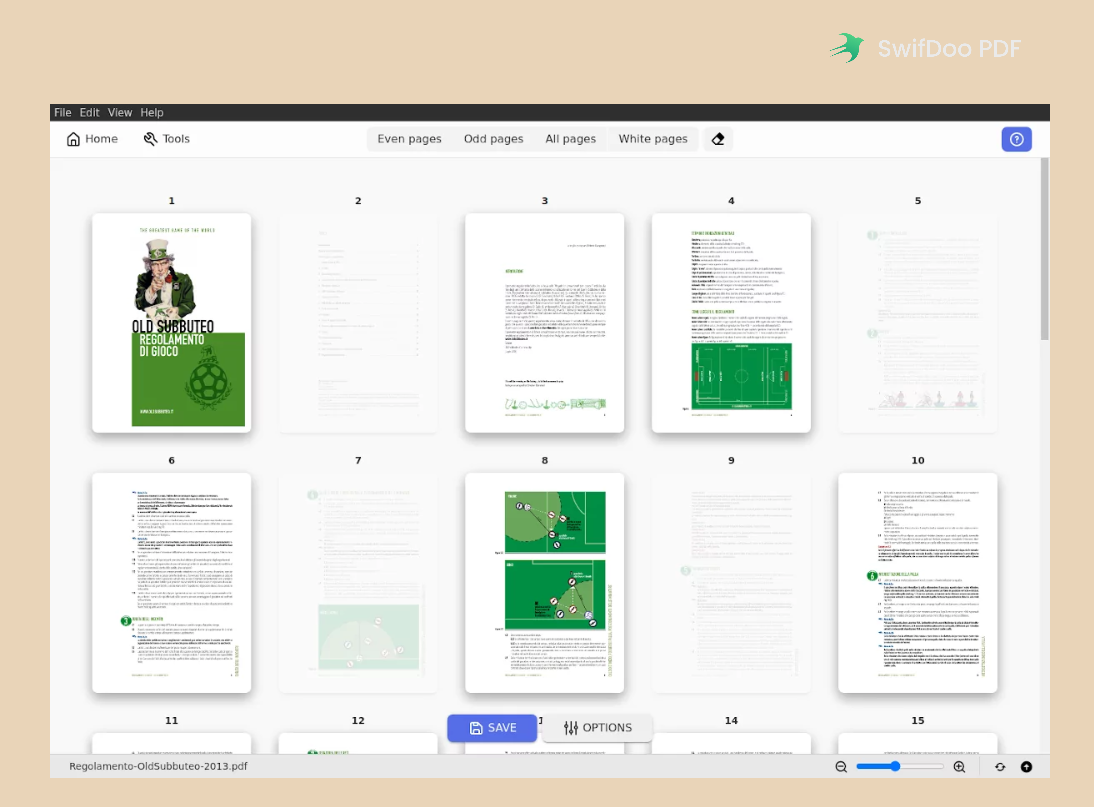
PDFsam hat insgesamt drei PDF-Editoren auf den Markt gebracht: PDFsam Basic, PDFsam Enhanced und PDFsam Visual. Die Basis-Version wird hauptsächlich zum Zusammenführen und Teilen von PDFs verwendet und ist ein kostenloser PDF-Editor. Die Erweiterte Version konzentriert sich auf das einfache Bearbeiten, Konvertieren, Einfügen, Überprüfen und Signieren von PDF-Dateien. Und die visuelle Version ist für das Kombinieren, Organisieren, Löschen und Komprimieren von PDF-Dateien konzipiert. Der erste Schritt bei der Suche nach einem guten PDF-Editor ist die Bestimmung Ihrer Anforderungen.
Zum Ende
Wenn Sie einen PDF-Seitenentferner auf Ihrem Computer installiert haben, können Sie Ihre PDF-Dateien jederzeit bearbeiten und unerwünschte Seiten zur besseren Verwaltung löschen. SwifDoo PDF ist unbestritten der beste PDF-Seitenentferner auf Windows-Betriebssystemen, so können Sie eine Seite aus PDF löschen. Es ist leistungsstark, werbefrei, einfach und leicht zu bedienen. Laden Sie es kostenlos herunter und verwenden Sie es sofort, dann damit können Sie PDF Seiten löschen!








